怎样在Word2003文档窗口中正确使用Office助手
发布时间:2016-12-23 来源:查字典编辑
摘要:Office助手是一个具有个性化、智能化牲的活动图标,可以帮助用户查找“帮助”主题、显示提示并针对用户正在使用的程序...
Office助手是一个具有个性化、智能化牲的活动图标,可以帮助用户查找“帮助”主题、显示提示并针对用户正在使用的程序的各种特定功能提供帮助信息。 默认状态下,Office卡通助手是出现在文档中的,它既可以回答问题,也可以根据用户的操作主动进行提示。如果在文档中找不到Office助手,选择“帮助”菜单中的“显示Office助手”命令,Office助手立即会显示在文档中,如图2009110209所示。

图2009110209 Office助手 通常状态下Office助手会在一旁静静地看着用户工作,如果用户需要帮助时可以直接单击Office助手图标,则会弹出一个窗口让用户输入要检索的关键词。在“请问您要做什么”文本框中输入相应的文字后单击“搜索”按钮,则系统会到Microsoft Office Online的主页上或脱机帮助中寻求帮助主题,并显示在“搜索结果”任务窗格中,如图2009110210所示。

图2009110210使用Office助手搜索问题 如果要隐藏Office助手,选择“帮助”菜单中的“隐藏Office助手”命令或者在Office助手图标上单击鼠标右键,在弹出的菜单中选择“隐藏”命令,如图2009110211所示。
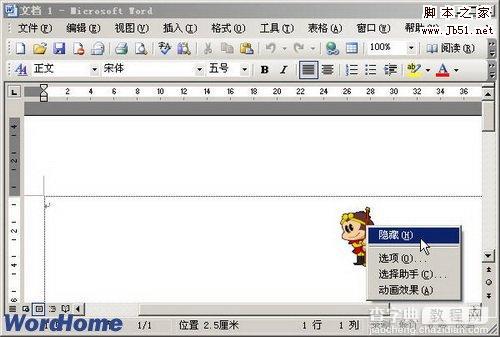
图2009110211隐藏Office助手


